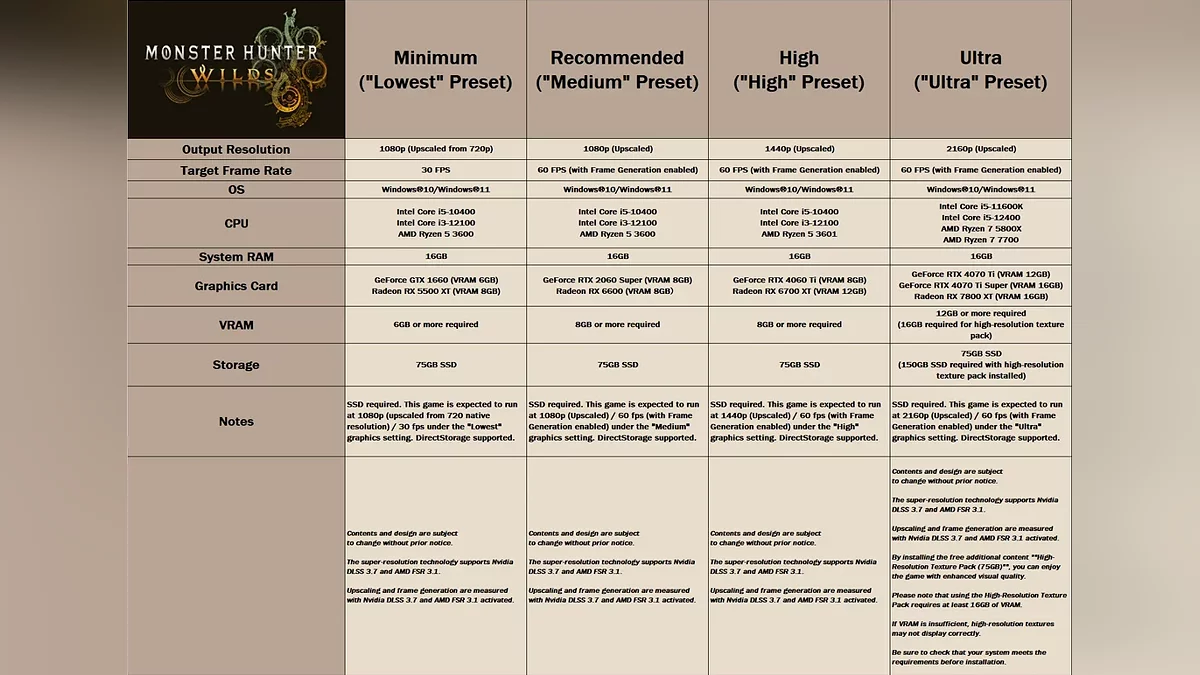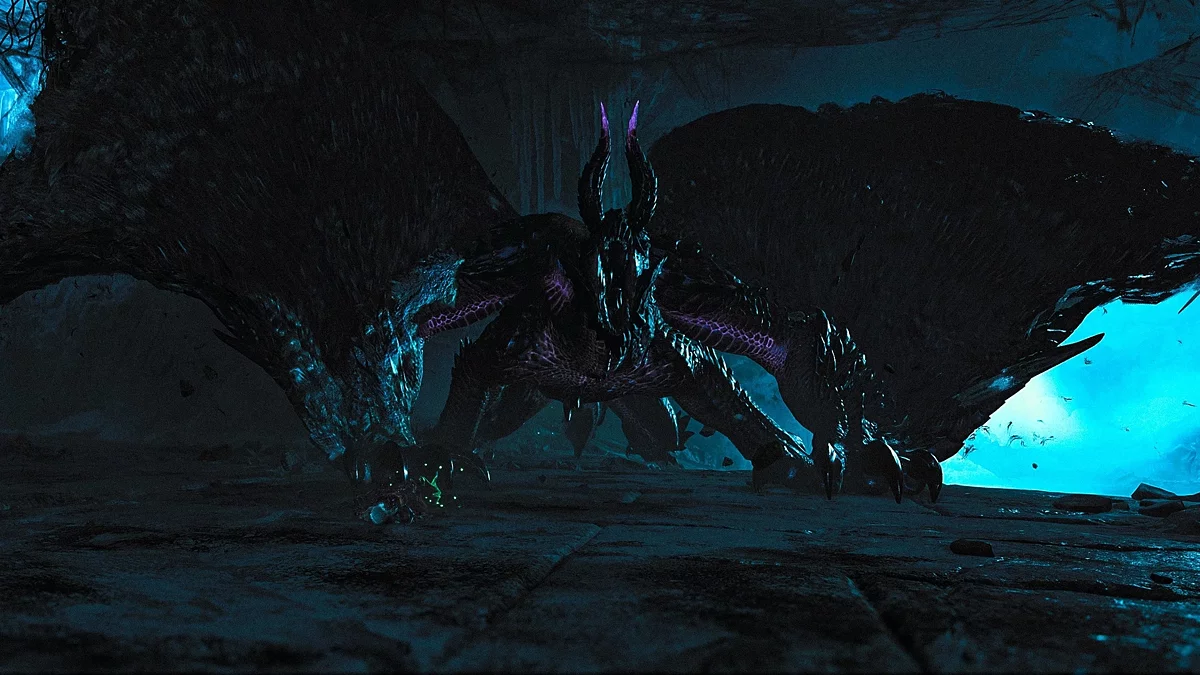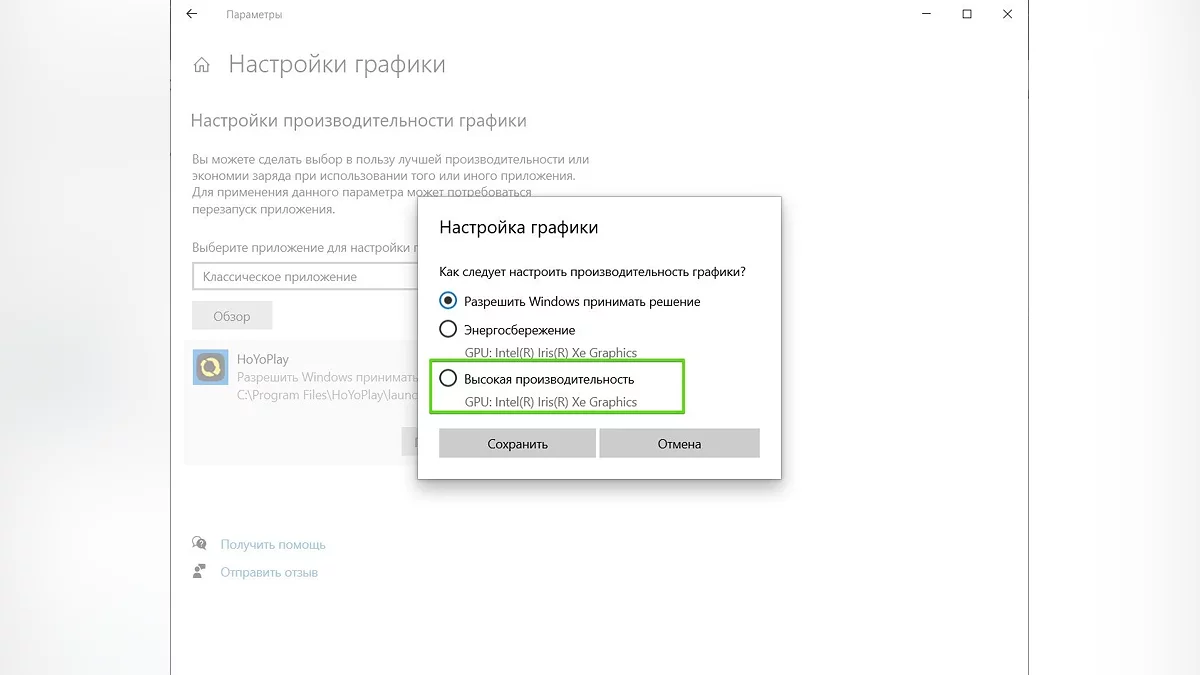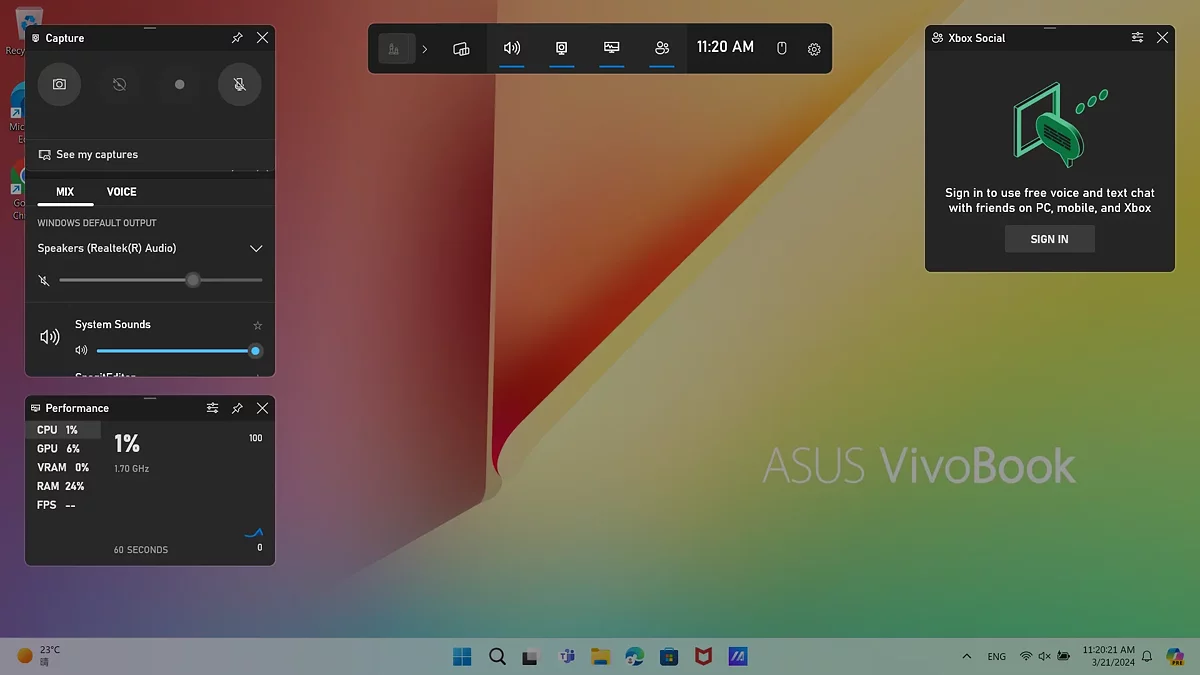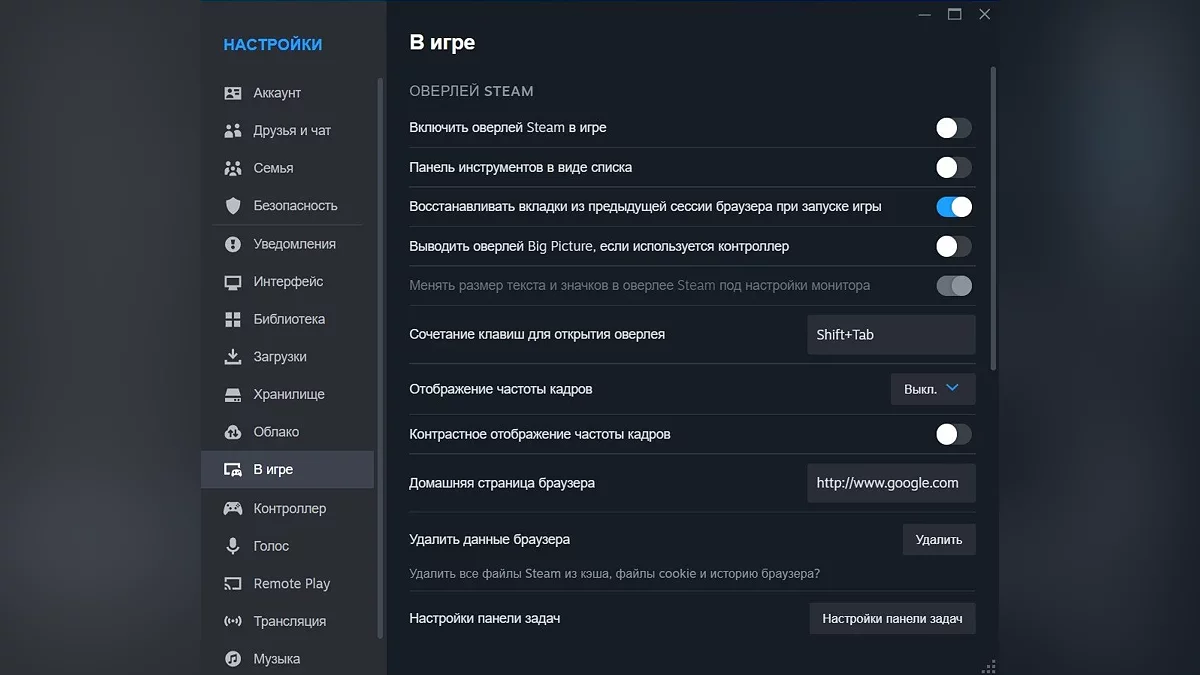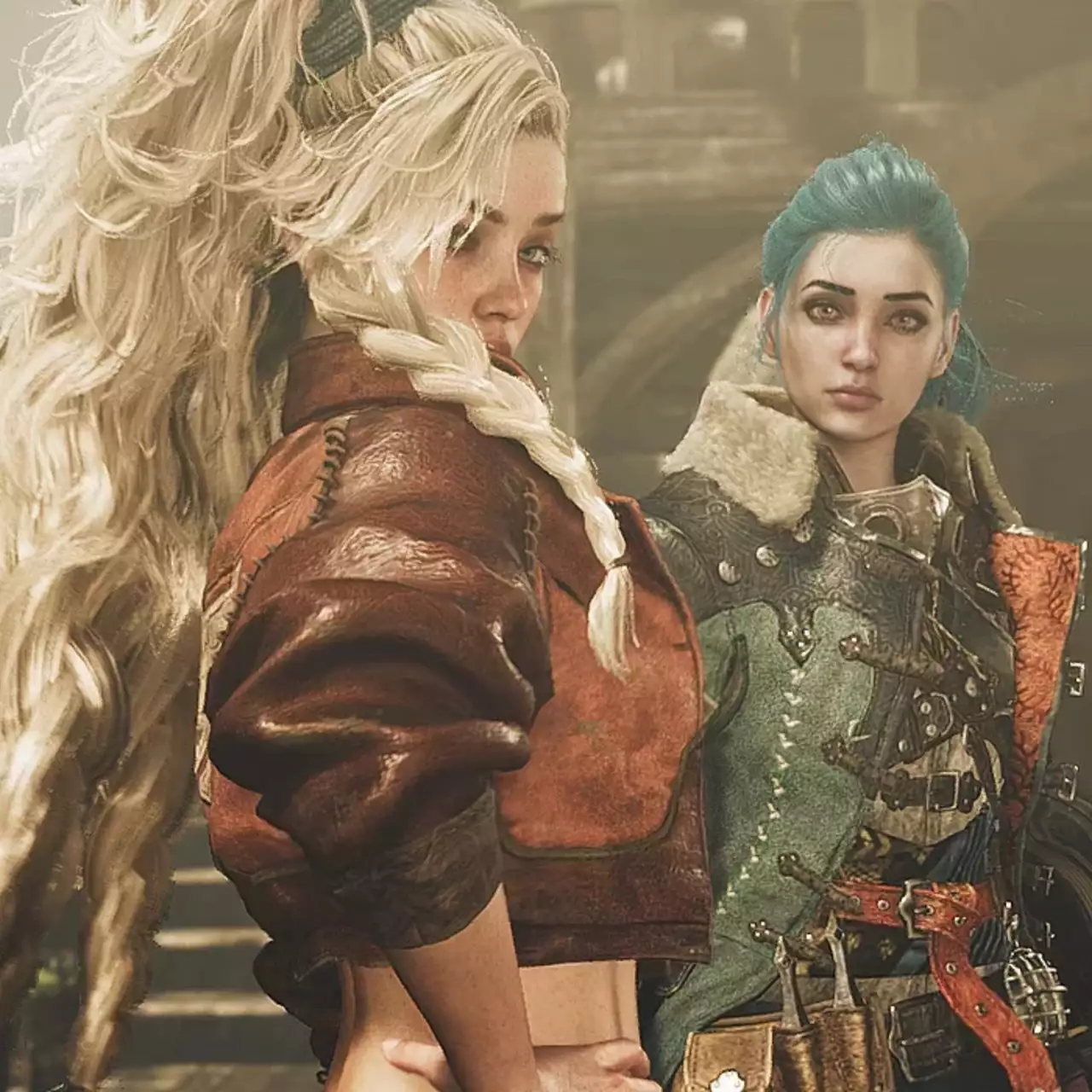
Ostateczny przewodnik: Optymalizacja grafiki i zwiększenie wydajności w Monster Hunter Wilds
 Vladislav Sham
Vladislav Sham
Monster Hunter Wilds to nowa gra od Capcom, znana z słabej optymalizacji i wysokich wymagań systemowych. Już po wydaniu Dragon's Dogma 2 stało się jasne, że silnik RE ma problemy z dużymi przestrzeniami i nie zapewnia dobrej liczby klatek na sekundę w projektach z licznymi systemami rozgrywki. Dla gier takich jak Monster Hunter stabilna wydajność jest kluczowa, ponieważ decyduje o sukcesie w bitwach. W tym przewodniku odpowiemy na pytania: „Jakie ustawienia wybrać?”, „Jak zwiększyć FPS?” oraz „Jak grać bez spadków klatek?”. Przeanalizujemy ustawienia graficzne i zaproponujemy opcje optymalizacji dla mniej wydajnego sprzętu.
Jakie są wymagania systemowe dla Monster Hunter Wilds
Poniżej znajdują się zalecane wymagania systemowe od deweloperów. Powiedzmy od razu, że nawet aby uruchomić grę na minimalnych ustawieniach w FullHD, będziesz potrzebować dość mocnego procesora i karty graficznej z obsługą generacji klatek. Jednocześnie nie będziesz mieć czystej natywnej rozdzielczości — tylko upscaling z 720p. W dużych miastach i obciążonych scenach FPS może spaść do 20 klatek na sekundę.
Najlepsze ustawienia graficzne
W tym rozdziale powiemy, które ustawienia graficzne wybrać, aby uzyskać dobry obraz i płynność działania. Monster Hunter Wilds ma ogromną liczbę opcji, które można dostosować dla idealnego obrazu. Szczegółowo wyjaśnimy, co robi każde ustawienie i które opcje można bezpiecznie wyłączyć.
Tryb skalowania: DLSS „Jakość” — ustaw to, jeśli chcesz uzyskać dobry obraz w średniej odległości i akceptowalną wydajność. Opcja „Równowaga” daje 10% wzrost wydajności. Zalecamy uruchomienie gry z DLSS 4 (v310). Nowa wersja upscalingu zapewnia czystszy i ostrzejszy obraz niż natywne 1080p z antyaliasingiem TTA. Opcja „Równowaga” na zaktualizowanym upscalerze dostarcza obraz nie gorszy niż tryb „Jakość” w starszych wersjach. Możesz aktywować najnowszą wersję DLSS na kartach graficznych poprzedniej generacji za pośrednictwem aplikacji Nvidia.
Jeśli twoja karta graficzna nie obsługuje DLSS, zalecamy aktualizację FSR do FSR 3 lub 4, gdy stanie się dostępna, lub wypróbowanie nowej wersji XESS 2, która działa lepiej niż ta wbudowana w grę.
Ray Tracing: „Wyłącz”. Ta technologia wymaga dużej ilości VRAM i jest bardzo zasobożerna. Nie zobaczysz znaczących zmian w grafice. W większości przypadków ray tracing działa tylko z odbiciami.
Jakość tekstur: „Wysoka”. Obniżenie tego ustawienia do „Średnia” da ci maksymalnie jedną dodatkową klatkę w ogólnej wydajności. Jednak otrzymasz bardzo rozmyte tekstury. Opcja „Wysoka” zużywa średnio nieco ponad 5 GB pamięci wideo. „Średnia” wykorzystuje 4,5 GB pamięci. Jeśli twoja karta graficzna ma 8 GB lub więcej, możesz bezpiecznie ustawić ją na "Wysoką".
Jakość filtrowania tekstur: "Średnia (ANISO x4)". Dzięki tej opcji uzyskasz czystsze tekstury, które dobrze wyglądają z niektórych kątów. Zwiększenie tego ustawienia do "Wysokiej" spowoduje spadek o 3-7 klatek. Będzie to szczególnie zauważalne, gdy włączony jest interfejs lub menu.
Jakość siatki wielokątów: "Wysoka". Możesz ustawić ją na "Średnią", aby zwiększyć wydajność o 2-3 klatki, ale otrzymasz modele z mniejszą liczbą wielokątów. To wpłynie na głębię obrazu i wyrazistość obrazu. Postacie będą wyglądać gorzej. Ich fryzury i ubrania staną się mniej naturalne i bardziej kanciaste.
Jakość futra: "Niska". Nie zauważysz dużej różnicy w porównaniu do ustawienia "Wysoka". Jednak zmniejszy to obciążenie procesora i rdzenia graficznego.
Jakość nieba i chmur: "Bardzo Niska". Ta opcja praktycznie nie wpływa na jakość nieba. Nie zauważysz dużej różnicy między innymi opcjami. Jednak przy ustawieniach "Średnia" lub "Wysoka" pojawią się spadki klatek. Wciąż nie ustaliliśmy dokładnie, co się dzieje i jakie procesy mają miejsce.
Jakość trawy i drzew: "Niska". Trawa w Monster Hunter Wilds przy minimalnych ustawieniach wygląda lepiej niż przy "Wysokiej". Natychmiast pozbędziesz się migotania liści i szarpanej roślinności. Nie zauważysz znaczącego wzrostu wydajności, ale gra będzie wyglądać znacznie schludniej i czyściej.
Kołysanie trawy i drzew: "Włączone". Ta opcja sprawia, że świat staje się bardziej żywy. Należy również zauważyć, że wpływa na wydajność. Mogą wystąpić spadki o 1–2 klatki w scenach bogatych w roślinność. Wyłączenie tego spowoduje statyczny obraz.
Jakość symulacji wiatru: "Wysoka". Ta opcja sprawia, że cząsteczki są bardziej realistyczne, a pogoda bardziej spektakularna. Wyłączenie jej da wzrost o 1 klatkę, ale sprawi, że świat będzie bardziej płaski i nudny.
Jakość powierzchni: "Wysoka". Sprawia, że krajobraz jest bardziej przestrzenny. Ma niewielki wpływ na wydajność, ale nieco obciąża pamięć wideo. Jeśli twoja karta graficzna ma 8 GB pamięci, możesz bezpiecznie pozostawić ją na "Wysokiej".
Jakość piasku i śniegu: "Bardzo Niska". Nie zauważysz dużej różnicy w porównaniu do innych opcji. Jednak zwolni to pamięć wideo i przyspieszy ładowanie poziomów.
Efekty wody: "Włączone". Obszary wodne w Monster Hunter Wilds są zrealizowane na poziomie projektów PS3. Nie zauważysz dużej różnicy między opcjami "włączone" i "wyłączone" dla efektów. Wpływ na wydajność jest również minimalny.
Odległość rysowania: "Średnia". Dość "chciwy" parametr graficzny. Zmniejsza FPS o 10–20% w otwartych przestrzeniach. Przy "Niskiej" sprawia, że animacje są szarpane i brzydkie.
Jakość cieni: "Wysoka". Nie wpływa na wydajność. Nie zalecamy ustawiania jej na "Niską", ponieważ gra stanie się matowa, a cienie będą ledwo zauważalne.
Jakość cieni w odległości: "Wysoka". Nie zauważyliśmy dużego wpływu na wydajność ani zmian wizualnych przy ustawieniu na "Niską".
Odległość rysowania cieni: "Wysoka". To ustawienie praktycznie nie wpływa na wydajność. Możesz bezpiecznie ustawić je na "Wysoką" lub "Średnią", w zależności od ilości wolnej pamięci wideo.
Jakość rozproszonego światła: "Niska". Sprawia, że obiekty są bardziej wyraźne i jasne. Przy niskich ustawieniach zapewnia bardziej wyraźne krawędzie tekstur i wyraźniejsze cienie. Dość wymagająca opcja pod względem wydajności, która nie niesie ze sobą dużej wartości.
Cienie kontaktowe: "Włączone". Sprawia, że obraz jest łagodniejszy, a cienie bardziej rozproszone. Nie wpływa na wydajność.
Jakość okluzji otoczenia: "Średnia". Dość wymagająca opcja, wyłączenie jej zauważalnie zwiększy liczbę klatek na sekundę. Jednak stracisz szczegóły modeli i cienie kontaktowe. Obraz stanie się płaski i matowy. Ustawienie na "Średnią" zapewni dobry obraz i ostre krawędzie obiektów. Przy "Wysokiej" występują bardzo zauważalne spadki klatek.
Intensywność blasku: "Wysoka". Nie wpływa na wydajność. Ustaw według własnego uznania.
Rozmycie ruchu: "Wyłączone". Nie wpływa na wydajność. Ta opcja jest potrzebna tylko dla graczy z kontrolerami.
Winietowanie: "Wyłączone". Nie wpływa na wydajność.
Odbicia w przestrzeni ekranu: "Włączone". Dodaje odbicia. Mogą wystąpić niewielkie spadki o 3–6 klatek w pobliżu obszarów wodnych.
Rozpraszanie podpowierzchniowe: "Włączone". Sprawia, że modele postaci są bardziej realistyczne. Nie wpływa na wydajność.
Głębia ostrości: "Wyłączona". Dobry efekt wizualny w przerywnikach i trybie ostrości, ale bardzo wymagający dla sprzętu. Wyłączenie jej daje wzrost o 3–5 klatek.
Jakość mgły objętościowej: "Niska". Nie ma znaczących zmian wizualnych między dwoma parametrami jakości. Przy "Niskiej" zauważalny wzrost wydajności o 5–10 procent.
Zmienne cieniowanie: "Wyłączone". Dodaje efekty wizualne, takie jak shadery, ziarnistość i rozmycie. Wyłączenie tego daje niewielki wzrost wydajności.
Generowanie klatek: "Wyłączone". Ta technologia jest słabo zaimplementowana w Monster Hunter Wilds. Aby uzyskać dobrą liczbę klatek na sekundę, zapłacisz wizualnymi artefaktami, migotaniem i opóźnieniami wejścia.
Tekstury i modele nie ładują się na komponentach AMD
Użytkownicy z komponentami AMD napotkali problem wolnego ładowania zasobów w grze w Monster Hunter Wilds: rozmyte tekstury, błędne modele, brak animacji tekstur, potwory o niskiej liczbie wielokątów. To dość powszechny problem, który Capcom powinien naprawić w nowej łatce.
Obecnie istnieje jedno skuteczne rozwiązanie: ograniczenie FPS do 30 klatek. Niektórzy gracze zauważają, że blokada na 60 FPS działała dla nich. W tej chwili nie ma innych działających metod naprawy problemu.
Naprawa zacięć spowodowanych wbudowaną ochroną przed piractwem firmy Capcom
Pomimo poważnych problemów z optymalizacją w Monster Hunter Wilds, Capcom dodał do gry dwa systemy ochrony: Denuvo i własny. Prawdopodobnie zdajesz sobie sprawę z zależności zasobów tych programów i jak wpływają one na wydajność. Entuzjaści już zbadali wpływ ochrony przed piractwem na wydajność i znaleźli problem w systemie ochrony wymyślonym przez Capcom. Na szczęście niektórzy utalentowani ludzie stworzyli małą modyfikację, która naprawia ten problem. Wzrost wydajności będzie kolosalny, a zacięcia znikną.
- Pobierz tę modyfikację.
- Rozpakuj archiwum i umieść plik dinput8.dll w folderze instalacyjnym gry.
Jak sprawić, aby gra działała płynnie i zwiększyć wydajność
Pojawiła się modyfikacja online, która naprawia problemy z optymalizacją i zmniejsza użycie CPU o 10–15%. Wzrost wydajności wyniesie około 10+ FPS. Ten dodatek nie zmienia efektów wizualnych, ale wyłącza niepotrzebne parametry obciążające system (mgła, efekty objętościowe, zniekształcenia soczewek, ziarno filmowe). Po zainstalowaniu możesz bezpiecznie ustawić dowolne parametry gry, nie ograniczając się tylko do presetów „Niski”.
- Pobierz plik za pomocą tego linku.
- Wydobądź go z archiwum.
- Dodaj konfigurację do głównego folderu gry.
- Kliknij prawym przyciskiem myszy na plik i przejdź do zakładki „Właściwości”.
- Zaznacz pole „Tylko do odczytu”, aby zapobiec resetowaniu ustawień przez grę.
Jak wyłączyć mgłę objętościową i zwiększyć FPS
W samej grze możesz dostosować mgłę objętościową, wybierając jedną z dwóch ustawień: „Wysoka” i „Niska”. Problem polega na tym, że przy niskich ustawieniach gra staje się bardzo rozmyta i zamazana. A jeśli ustawisz opcję na wysoką jakość, spadki FPS nie będą długo czekać. Teraz przedstawiamy ci obejście, które całkowicie wyłączy mgłę objętościową i uczyni ją wizualnie atrakcyjną.
- Otwórz główny folder z grą.
- Znajdź plik config.ini.
- Jeśli plik nie znajduje się w folderze, musisz uruchomić grę przynajmniej raz i zmienić dowolne ustawienia graficzne.
- Teraz otwórz plik za pomocą Notatnika lub Notatnika++.
- Naciśnij Ctrl + F, aby wyszukać.
- Wpisz VolumetricFogControl.
- Przejdź do linii VolumetricFogControl_Enable=True.
- Zmienić True na False.
- Zapisz plik.
- Zaznacz pole „Tylko do odczytu” w właściwościach konfiguracji.
Jak zwiększyć ostrość w Monster Hunter Wilds na kartach graficznych Nvidia
Z powodu DLSS, słabego renderowania i technologii generowania klatek, Monster Hunter Wilds może wyglądać bardzo rozmycie i zamazane. Ten problem można naprawić, zwiększając ostrość za pomocą sterowników Nvidia.
- Na pulpicie naciśnij kombinację klawiszy Win+R.
- Wpisz regedit w pasku wyszukiwania.
- Przejdź do ścieżki: \HKEY_LOCAL_MACHINE\SYSTEM\CurrentControlSet\Services\nvlddmkm\FTS.
- Otwórz wartość EnableGR535.
- Zmień parametr na 0 i kliknij „OK”, aby go zapisać.
- Uruchom ponownie komputer, aby zastosować zmiany.
- Teraz możesz korzystać z poprawy ostrości w panelu sterowania Nvidia.
Jak poprawić jakość tekstur i uczynić obraz bardziej nowoczesnym
Monster Hunter Wilds ma całkiem przyzwoity obraz, który dobrze wygląda na monitorach FullHD. Jednak przy wyższych rozdzielczościach tekstury zamieniają się w rozmyty bałagan. Może się wydawać, że Capcom stał się leniwy i przestał dbać o graczy, tworząc treści niskiej jakości. W rzeczywistości pakiet tekstur w wysokiej rozdzielczości po prostu nie został dodany do głównego pliku instalacyjnego. Musisz go po prostu pobrać z osobnej strony Steam. Zauważ, że do instalacji wymagane jest co najmniej 16 GB pamięci wideo. Z powodu braku pamięci tekstury mogą nie działać poprawnie.
Pobierz tekstury w wysokiej rozdzielczości.
Jak zwiększyć wydajność Monster Hunter Wilds na Windows 11
System operacyjny Windows 11 (i niektóre wersje Windows 10) ma wbudowany system zabezpieczeń oparty na wirtualizacji (VBS), który znacząco wpływa na wydajność w grach wideo. Często odbiera użytkownikom do 15 klatek w działających projektach. Wyłączając go, możesz zwiększyć wydajność, w tym w Monster Hunter Wilds. Gracze zauważają, że wzrost wynosi ponad 10%, ponieważ znacznie zmniejsza obciążenie CPU.
- Sprawdź, czy VBS jest włączony w twoim systemie. Otwórz informacje o systemie przez pasek wyszukiwania w Windows.
- Przewiń w dół, aby znaleźć linię „Zabezpieczenia oparte na wirtualizacji”. Jeśli widnieje tam „Działa”, VBS jest włączony. Ale jeśli widnieje „Nie działa”, to nie masz tego problemu na swoim komputerze.
- Teraz, aby wyłączyć VBS, musisz znaleźć „Izolacja rdzenia” w pasku wyszukiwania Windows. Przejdź do zakładki.
- Przełącz „Integralność pamięci” na pozycję „wyłączone”.
- Uruchom ponownie komputer.
- Sprawdź ponownie VBS w informacji o systemie.
- Jeśli program nadal jest włączony, naciśnij kombinację klawiszy Win+R na klawiaturze.
- Wpisz regedit w pasku wyszukiwania.
- Przejdź do HKEY_LOCAL_MACHINE\System\CurrentControlSet\Control\DeviceGuard.
- Otwórz EnableVirtualizationBasedSecurity i ustaw jego wartość na 0.
- Zamknij regedit i uruchom ponownie komputer.
Jak usunąć ziarnistość w Monster Hunter Wilds
W Monster Hunter Wilds parametr ziarnistości jest włączony domyślnie. Sprawia, że obraz jest bardziej filmowy, ale niektórzy gracze nie lubią tego efektu. Aby go usunąć, musisz:
- Otworzyć menu gry.
- Przejdź do ustawień i wybierz opcję Grafika.
- Otwórz zakładkę "Skalowanie" i wybierz AMD Native AA.
- Zwiększ parametr ostrości do maksimum.
Jak pozbyć się migotania tekstur w Monster Hunter Wilds na AMD
Niektórzy gracze korzystający z komponentów AMD doświadczają migotania tekstur i dziwnych poświat na obiektach. Aby to naprawić, musisz zaktualizować sterownik do wersji 25.2.1 w trybie DDU w systemie Windows. Następnie otwórz folder gry i kliknij prawym przyciskiem myszy na plik MHW.exe. Otwórz zakładkę "Zgodność" i odznacz "Uruchom w trybie zgodności z systemem Windows 8". Poczekaj na ponowne przetworzenie shaderów podczas uruchamiania gry.
Optymalizacja Windows dla Monster Hunter Wilds
Poniżej wyjaśnimy, jak zoptymalizować Windows, aby osiągnąć maksymalną wydajność w Monster Hunter Wilds.
Uwaga: Przede wszystkim zalecamy sprawdzenie aktualizacji systemu, pobranie i zainstalowanie wszystkich aktualizacji, w tym opcjonalnych!
Zakończ procesy w tle
Kiedy wiele programów działa jednocześnie na komputerze, zużywają one pamięć RAM i moc CPU. To zmniejsza dostępność zasobów dla gry, co może prowadzić do spadku liczby klatek na sekundę i ogólnego zmniejszenia wydajności. Zamknięcie niepotrzebnych aplikacji w tle zwalnia te zasoby, pozwalając grze na ich bardziej efektywne wykorzystanie i zapewniając płynniejsze wrażenia z gry.
Jak zwolnić zasoby
- Otwórz "Menadżer zadań" (kombinacja klawiszy Ctrl+Shift+Esc lub Ctrl+Alt+Del).
- Przejdź do zakładki "Procesy" lub "Szczegóły".
- Znajdź niepotrzebne aplikacje i procesy.
- Kliknij prawym przyciskiem myszy na aplikację i wybierz "Zakończ zadanie" (lub "Zakończ proces").
Dodatkowe zalecenie:
Usuń niepotrzebne programy z sekcji "Uruchamianie". Sekcję tę można również znaleźć w "Menadżerze zadań".
Temporarily Disable Antivirus
Oprogramowanie antywirusowe często koliduje z grami i programami, co prowadzi do zmniejszenia wydajności. Dodatkowo programy ochrony systemu zużywają znaczną ilość zasobów komputera. Zalecamy tymczasowe wyłączenie ochrony systemu przed uruchomieniem Monster Hunter Wilds i włączenie jej po zakończeniu sesji gry.
Ustawienia grafiki
W systemie operacyjnym Windows możesz skonfigurować ustawienia wydajności dla poszczególnych aplikacji. Aby to zrobić, wykonaj następujące kroki:
- Wpisz „Ustawienia grafiki” w pasku wyszukiwania Windows i otwórz odpowiednią aplikację.
- Kliknij „Przeglądaj” i dodaj Monster Hunter Wilds. W tym celu przejdź do głównego folderu gry i wybierz plik z rozszerzeniem .exe.
- Kliknij „Opcje” i w otwartym menu wybierz „Wysoka wydajność”.
Wyłącz pasek gier i tryb gry
Tryb gry i pasek gier w systemie operacyjnym Windows mogą zużywać zasoby systemowe: pamięć RAM i moc CPU. Możesz je jednak łatwo wyłączyć za pomocą Ustawień Windows:
- Otwórz Ustawienia Windows z menu Start;
- Wybierz sekcję „Gry”;
- W zakładce Pasku gier wyłącz funkcję za pomocą przełącznika;
- Przejdź do zakładki „Tryb gry” na lewym panelu i również go dezaktywuj.
Wyłącz nakładkę Steam i Discord
To pomoże uniknąć potencjalnych zacięć i poprawić wydajność gry.
Jak wyłączyć nakładkę Steam
- Otwórz aplikację Steam.
- Kliknij prawym przyciskiem myszy na etykietę Steam w lewym górnym rogu.
- Przejdź do sekcji „Ustawienia”.
- W kategorii „W grze” odznacz pole obok „Włącz nakładkę Steam podczas gry”.
Jak wyłączyć nakładkę Discord
Jeśli używasz Discorda do komunikacji z przyjaciółmi lub udostępniania ekranu, nakładka tej aplikacji również może powodować opóźnienia i zacięcia.
- Kliknij ikonę „Ustawienia” w dolnej części ekranu (ikona koła zębatego).
- Przewiń w dół do sekcji „Ustawienia aktywności”.
- Wybierz „Nakładka gry” i wyłącz ją.
- Zaleca się również wyłączenie przypisania klawiszy dla nakładki, aby uniknąć przypadkowej aktywacji podczas gry. Można to zrobić w zakładce „Przypisania klawiszy”.
Uruchom grę jako administrator
Uruchomienie gry jako administrator zapewnia aplikacji dostęp do większej ilości zasobów systemowych, takich jak pamięć RAM i czas CPU. Ta funkcja pomaga również unikać konfliktów z innymi aplikacjami i rozwiązywać problemy z prawami dostępu. Wreszcie, uruchomienie Monster Hunter Wilds jako administrator zapewnia poprawną instalację aktualizacji i poprawek.
Aby to zrobić:
- Uruchom launcher Steam i przejdź do Biblioteki;
- Znajdź grę, kliknij na nią prawym przyciskiem myszy, wybierz „Zarządzaj” — „Przeglądaj pliki lokalne”;
- Otworzy się katalog główny z grą. Znajdź plik wykonywalny z rozszerzeniem .exe;
- Kliknij na niego prawym przyciskiem myszy, wybierz „Właściwości” i przejdź do zakładki „Zgodność”;
- Zaznacz pole obok „Uruchom ten program jako administrator”;
- Od teraz gra będzie uruchamiana z uprawnieniami administratora.
Wyłącz optymalizację pełnoekranową
Aplikacje pełnoekranowe często zawieszają się lub tracą klatki na sekundę z powodu wbudowanej funkcji Windows „Optymalizacja pełnoekranowa”. Aby ją wyłączyć, otwórz katalog główny z grą, znajdź plik z rozszerzeniem .exe i wybierz jego „Właściwości”. W zakładce „Zgodność” zaznacz pole obok „Wyłącz optymalizacje pełnoekranowe”.
Zaktualizuj sterowniki karty graficznej
Upewnij się, że sterowniki karty graficznej są zaktualizowane do najnowszych wersji. W tym celu odwiedź oficjalną stronę producenta swojej karty graficznej: NVIDIA, AMDlub Intel. Znajdź sekcję wsparcia lub pobierania i wpisz model swojej karty graficznej, aby pobrać i zainstalować najnowsze sterowniki.
Aktualizacja sterowników może znacznie poprawić wydajność i stabilność Monster Hunter Wilds, a także naprawić ewentualne błędy i usterki. Regularne sprawdzanie aktualizacji sterowników pomoże Ci być na bieżąco z najnowszymi ulepszeniami i optymalizacjami oferowanymi przez producenta.
Zweryfikuj integralność plików gry
Otwórz Steam i przejdź do swojej biblioteki gier. Znajdź Monster Hunter Wilds na liście gier i kliknij na niego prawym przyciskiem myszy. W menu, które się pojawi, wybierz „Właściwości”. Następnie przejdź do zakładki „Pliki lokalne” i kliknij przycisk „Zweryfikuj integralność plików gry”.
Ta procedura pozwoli Steamowi sprawdzić wszystkie pliki gry pod kątem uszkodzeń lub brakujących elementów i automatycznie pobrać brakujące lub uszkodzone pliki. Może to pomóc w rozwiązaniu problemów z uruchamianiem gry i wydajnością, zapewniając jej prawidłowe działanie.
***
Monster Hunter Wilds to piękna, ale wymagająca gra. Stosując się do tych zaleceń, możesz poprawić wydajność i cieszyć się polowaniem na potwory bez zbędnych problemów. Jeśli masz słaby sprzęt, zalecamy poczekać na łatki optymalizacyjne od Capcom.